ലോഗ്Tag UTRED30-WiFi ടെമ്പറേച്ചർ ഡാറ്റ ലോഗർ

എന്താണ് ഉൾപ്പെടുത്തിയിരിക്കുന്നത്
നിങ്ങളുടെ UTRED30-WiFi സജ്ജീകരിക്കുന്നത് തുടരുന്നതിന് മുമ്പ് ചുവടെ കാണിച്ചിരിക്കുന്ന ഓരോ ഇനങ്ങളും നിങ്ങളുടെ കൈവശമുണ്ടോയെന്ന് പരിശോധിക്കുക.
- UTRED30-വൈഫൈ

- USB കേബിൾ
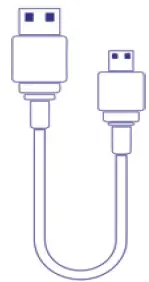
- എസി അഡാപ്റ്റർ (യുഎസ്, ഇയു അഡാപ്റ്റർ മാത്രം)
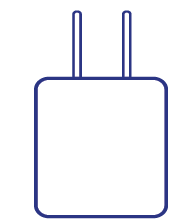
- മതിൽ മൌണ്ട് (ഉൾപ്പെടുത്തിയിട്ടില്ല)
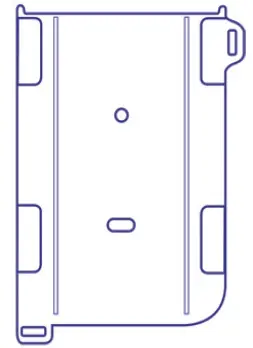
- 2x AAA ബാറ്ററി (ഉൾപ്പെടുത്തിയിട്ടില്ല)
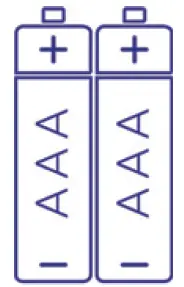
- ST100 ബാഹ്യ അന്വേഷണം (ഉൾപ്പെടുത്തിയിട്ടില്ല)

ബാറ്ററി ഇൻസ്റ്റാളേഷൻ
ഉപകരണത്തിന്റെ താഴെയുള്ള യുഎസ്ബി സോക്കറ്റിലേക്ക് സ്ഥിരമായ പവർ സപ്ലൈ ബന്ധിപ്പിച്ചിരിക്കണം.
പവർ ഒൗ ഉണ്ടായാൽ നിങ്ങളുടെ ഉപകരണം ലോഗ് ചെയ്യുന്നത് തുടരുന്നുവെന്ന് ഉറപ്പാക്കാൻ ബാക്കപ്പ് ഉറവിടമായി രണ്ട് AAA ബാറ്ററികൾ ആവശ്യമാണ്.tagഇ അല്ലെങ്കിൽ ആകസ്മികമായി അധികാരം നീക്കം ചെയ്യൽ.
- ഫിലിപ്സ് (ക്രോസ് ആകൃതിയിലുള്ള) സ്ക്രൂഡ്രൈവർ ഉപയോഗിച്ച് UTRED30-WiFi കേസിന്റെ പിൻ കവർ നീക്കം ചെയ്യുക.

- ഓരോ ബാറ്ററിയും ഇൻസ്റ്റാൾ ചെയ്യുന്നതിനുള്ള ദിശ ശ്രദ്ധിച്ച് രണ്ട് AAA ബാറ്ററികൾ ഇൻസ്റ്റാൾ ചെയ്യുക.
- ബാറ്ററികൾ സുരക്ഷിതമാക്കാൻ ബാറ്ററി കവർ മാറ്റിസ്ഥാപിക്കുക.
കണക്ഷൻ വിസാർഡ് പ്രവർത്തിപ്പിക്കുന്നു
പകരമായി, ലോഗിലെ Bluetooth® കണക്ഷൻ കഴിവുകൾ ഉപയോഗിച്ച് നിങ്ങളുടെ ലോഗർ കണക്റ്റുചെയ്യാൻ Tag മൊബൈൽ ആപ്ലിക്കേഷൻ Bluetooth® കണക്ഷൻ ഗൈഡും റഫർ ചെയ്യുക.
കുറിപ്പ്: ഈ പ്രക്രിയ ആരംഭിക്കുന്നതിന് മുമ്പ് നിങ്ങളുടെ കമ്പ്യൂട്ടറിൽ ഇന്റർനെറ്റ് കണക്ഷൻ ഉണ്ടെന്ന് ഉറപ്പാക്കുക.
ലോഗിൽ നിന്ന് ഏറ്റവും പുതിയ കണക്ഷൻ വിസാർഡ് ഡൗൺലോഡ് ചെയ്യുക Tag webസൈറ്റ്.
https://logtagrecorders.com/download/software/connectionwizard.exe
- ആരംഭിക്കുക തിരഞ്ഞെടുത്ത് നിർദ്ദേശങ്ങൾ പാലിക്കുക.
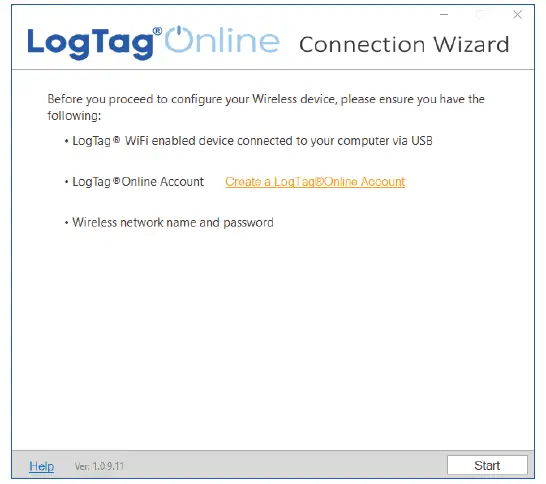
- നിങ്ങളുടെ ലോഗിൻ ഉപയോഗിച്ച് സൈൻ ഇൻ ചെയ്യുക Tag ഓൺലൈൻ അക്കൗണ്ട്, സൈൻ ഇൻ തിരഞ്ഞെടുക്കുക.
 ഒരു ലോഗ് സൃഷ്ടിക്കുക തിരഞ്ഞെടുക്കുക Tag നിങ്ങൾക്ക് അക്കൗണ്ട് ഇല്ലെങ്കിൽ ഓൺലൈൻ അക്കൗണ്ട്. നിങ്ങൾക്ക് ഇനിപ്പറയുന്ന ലിങ്ക് ക്ലിക്ക് ചെയ്യുകയോ പകർത്തുകയോ ചെയ്യാം, കൂടാതെ സ്ക്രീനിലെ നിർദ്ദേശങ്ങൾ പാലിക്കുക;
ഒരു ലോഗ് സൃഷ്ടിക്കുക തിരഞ്ഞെടുക്കുക Tag നിങ്ങൾക്ക് അക്കൗണ്ട് ഇല്ലെങ്കിൽ ഓൺലൈൻ അക്കൗണ്ട്. നിങ്ങൾക്ക് ഇനിപ്പറയുന്ന ലിങ്ക് ക്ലിക്ക് ചെയ്യുകയോ പകർത്തുകയോ ചെയ്യാം, കൂടാതെ സ്ക്രീനിലെ നിർദ്ദേശങ്ങൾ പാലിക്കുക;
https://logtagonline.com/signup
കുറിപ്പ്: നിങ്ങൾ ഒഴിവാക്കുക തിരഞ്ഞെടുക്കുകയാണെങ്കിൽ, ലോഗിൽ ഉപകരണം സ്വമേധയാ രജിസ്റ്റർ ചെയ്യേണ്ടതുണ്ട് Tag ഓൺലൈൻ അല്ലെങ്കിൽ ലോഗ് ആവർത്തിക്കുക Tag ഓൺലൈൻ കണക്ഷൻ വിസാർഡ്. - കണക്റ്റ് ചെയ്ത ലോഗിനായി കണക്ഷൻ വിസാർഡ് സ്കാൻ ചെയ്യും Tag ഉപകരണങ്ങൾ. നിങ്ങളുടെ ഉപകരണം നിങ്ങളുടെ ലോഗിൽ സ്വയമേവ രജിസ്റ്റർ ചെയ്യപ്പെടും Tag നിങ്ങളുടെ ഉപകരണം തിരിച്ചറിഞ്ഞാലുടൻ ഓൺലൈൻ അക്കൗണ്ട്.
- നിങ്ങളുടെ ഉപകരണം കണ്ടെത്തിയില്ലെങ്കിൽ വീണ്ടും സ്കാൻ ചെയ്യുക തിരഞ്ഞെടുക്കുക.
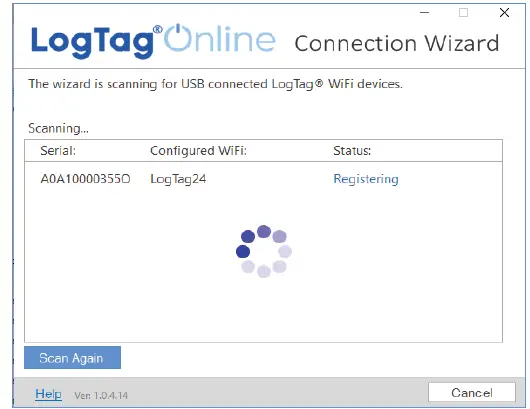
- വീണ്ടും സ്കാൻ ചെയ്യുന്നതിന് മുമ്പ് നൽകിയിരിക്കുന്ന USB കേബിൾ ഉപയോഗിച്ച് നിങ്ങളുടെ ഉപകരണങ്ങൾ കമ്പ്യൂട്ടറിലേക്ക് പ്ലഗ് ഇൻ ചെയ്തിട്ടുണ്ടോയെന്ന് രണ്ടുതവണ പരിശോധിക്കുക.
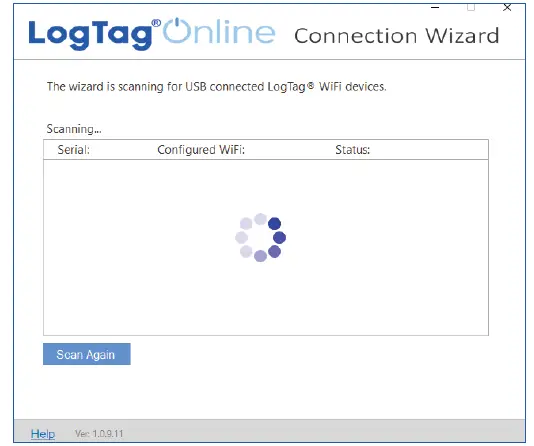
- നിങ്ങളുടെ ഉപകരണം കണ്ടെത്തിയില്ലെങ്കിൽ വീണ്ടും സ്കാൻ ചെയ്യുക തിരഞ്ഞെടുക്കുക.
നിങ്ങളുടെ വൈഫൈ നെറ്റ്വർക്കിലേക്ക് കണക്റ്റ് ചെയ്യുന്നു
- നിങ്ങളുടെ Wi-Fi നെറ്റ്വർക്ക് നാമം (അല്ലെങ്കിൽ SSID) തിരഞ്ഞെടുത്ത് നെറ്റ്വർക്ക് പാസ്വേഡ് നൽകിക്കൊണ്ട് നിങ്ങളുടെ ഉപകരണം നെറ്റ്വർക്കിലേക്ക് കണക്റ്റുചെയ്യുക, തുടർന്ന് അടുത്തത് തിരഞ്ഞെടുക്കുക.
 പാസ്വേഡുകൾ കേസ് സെൻസിറ്റീവ് ആണ്. ഇതിനായി കണ്ണ് ഐക്കൺ തിരഞ്ഞെടുക്കുക view നിങ്ങൾ നൽകിയ പാസ്വേഡ്.
പാസ്വേഡുകൾ കേസ് സെൻസിറ്റീവ് ആണ്. ഇതിനായി കണ്ണ് ഐക്കൺ തിരഞ്ഞെടുക്കുക view നിങ്ങൾ നൽകിയ പാസ്വേഡ്.
കുറിപ്പ്: തെറ്റായി നൽകിയ പാസ്വേഡ് നിങ്ങളുടെ ഉപകരണം നിങ്ങളുടെ നെറ്റ്വർക്കിലേക്ക് കണക്റ്റുചെയ്യുന്നതിൽ പരാജയപ്പെടുന്നതിനുള്ള ഒരു സാധാരണ കാരണമാണ്. സുരക്ഷാ ആവശ്യങ്ങൾക്കായി ചില Wi-Fi നെറ്റ്വർക്കുകൾ ഈ ലിസ്റ്റിൽ ദൃശ്യമാകില്ല. നിങ്ങളുടെ നെറ്റ്വർക്ക് അത്തരത്തിലൊന്നാണെങ്കിൽ, നിങ്ങളുടെ നെറ്റ്വർക്കിന്റെ പേര് നിങ്ങൾക്ക് സ്വമേധയാ ടൈപ്പുചെയ്യാനാകും
(SSID) നെറ്റ്വർക്ക് നെയിം ഫീൽഡിൽ. - നൽകിയിരിക്കുന്ന Wi-Fi ക്രെഡൻഷ്യലുകൾ (നെറ്റ്വർക്ക് നാമം അല്ലെങ്കിൽ SSID, പാസ്വേഡ്) ഉപയോഗിച്ച് നിങ്ങളുടെ ഉപകരണം നിങ്ങളുടെ പ്രാദേശിക നെറ്റ്വർക്കിലേക്ക് കണക്റ്റുചെയ്യും. ലോഗിലേക്കുള്ള അതിന്റെ കണക്ഷനും ഇത് പരിശോധിക്കും Tag ഓൺലൈൻ. ഇത് സാധാരണയായി 10 സെക്കൻഡ് എടുക്കും. കണക്ഷൻ വിജയിച്ചുകഴിഞ്ഞാൽ അടയ്ക്കുക തിരഞ്ഞെടുക്കുക.
 നിങ്ങളുടെ നെറ്റ്വർക്കിലേക്ക് കണക്റ്റുചെയ്യുന്നതിനുള്ള ഘട്ടങ്ങൾ ആവർത്തിക്കാൻ വീണ്ടും തിരഞ്ഞെടുക്കുക.
നിങ്ങളുടെ നെറ്റ്വർക്കിലേക്ക് കണക്റ്റുചെയ്യുന്നതിനുള്ള ഘട്ടങ്ങൾ ആവർത്തിക്കാൻ വീണ്ടും തിരഞ്ഞെടുക്കുക. - ലോഗ് തിരഞ്ഞെടുക്കുക Tag ലോഗിൻ ചെയ്യാൻ ഓൺലൈൻ സൈൻ ഇൻ പേജ് ലിങ്ക് Tag ഓൺലൈൻ.
ലോഗ് വഴി വിദൂര കോൺഫിഗറേഷൻ Tag ഓൺലൈൻ
ലോഗ് Tag നിങ്ങളുടെ ലോഗറിൽ നിന്ന് രേഖപ്പെടുത്തിയ ഡാറ്റ നിങ്ങളുടെ അക്കൗണ്ടിനെതിരെ സംഭരിക്കുന്ന ഒരു സുരക്ഷിത ഓൺലൈൻ ആപ്ലിക്കേഷനാണ് ഓൺലൈൻ. നിങ്ങളുടെ ഉപകരണം നിങ്ങളുടെ നെറ്റ്വർക്കിലേക്ക് കണക്റ്റ് ചെയ്തുകഴിഞ്ഞാൽ, അത് ലോഗ് വഴി വിദൂരമായി കോൺഫിഗർ ചെയ്യാനാകും Tag ഓൺലൈൻ. പ്രൊഫfile ലോഗ്ഗറിനായി സമയ മേഖല ക്രമീകരിക്കാം.
നൽകിയിരിക്കുന്ന USB കേബിൾ ഉപയോഗിച്ച് നിങ്ങളുടെ ഉപകരണം കമ്പ്യൂട്ടറിലേക്ക് പ്ലഗ് ഇൻ ചെയ്തിട്ടുണ്ടെന്ന് ഉറപ്പാക്കുക. എങ്കിൽ പ്രൊfile തീർച്ചപ്പെടുത്താത്ത കോൺഫിഗറേഷനായി കാണിക്കുന്നു, നിങ്ങളുടെ ലോഗറും ലോഗും തമ്മിലുള്ള കണക്ഷൻ വേഗത്തിലാക്കാം Tag CHANNEL FUNCTION ഉം RE ഉം അമർത്തിപ്പിടിച്ചുകൊണ്ട് ഓൺലൈനിൽVIEWലോഗറിൽ ഒരേസമയം ഏകദേശം 6 സെക്കൻഡ് ബട്ടണുകൾ അടയാളപ്പെടുത്തുക.
നിങ്ങളുടെ ലോഗിലേക്ക് സൈൻ ഇൻ ചെയ്യുന്നു Tag ഓൺലൈൻ അക്കൗണ്ട്
- ലോഗിൻ ചെയ്യാൻ ലോഗിൻ ചെയ്യുക Tag ഓൺലൈൻ; https://logtagonline.com
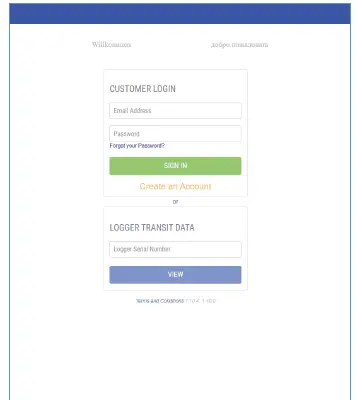 ഡാഷ്ബോർഡിന്റെ പിൻ ചെയ്ത സ്ഥലങ്ങളിൽ ആദ്യ ചാനലിന്റെ ലൊക്കേഷൻ പ്രദർശിപ്പിക്കും.
ഡാഷ്ബോർഡിന്റെ പിൻ ചെയ്ത സ്ഥലങ്ങളിൽ ആദ്യ ചാനലിന്റെ ലൊക്കേഷൻ പ്രദർശിപ്പിക്കും. നിങ്ങൾക്ക് ലൊക്കേഷൻ കാണാൻ കഴിയുന്നില്ലെങ്കിൽ നിങ്ങളുടെ ഉപകരണം സ്വമേധയാ രജിസ്റ്റർ ചെയ്യുക. രണ്ടാമത്തെ ലൊക്കേഷൻ സ്വമേധയാ സൃഷ്ടിക്കേണ്ടതുണ്ട്. ഓരോ ചാനലും അതിന്റെ സ്ഥാനത്തേക്ക് അസൈൻ ചെയ്യാവുന്നതാണ്. ലോഗിലെ ആക്റ്റിവേഷൻ കോഡുകൾ വിഭാഗം പരിശോധിക്കുക Tag കൂടുതൽ വിവരങ്ങൾക്ക് ഓൺലൈൻ ഉപയോക്തൃ ഗൈഡ്.
നിങ്ങൾക്ക് ലൊക്കേഷൻ കാണാൻ കഴിയുന്നില്ലെങ്കിൽ നിങ്ങളുടെ ഉപകരണം സ്വമേധയാ രജിസ്റ്റർ ചെയ്യുക. രണ്ടാമത്തെ ലൊക്കേഷൻ സ്വമേധയാ സൃഷ്ടിക്കേണ്ടതുണ്ട്. ഓരോ ചാനലും അതിന്റെ സ്ഥാനത്തേക്ക് അസൈൻ ചെയ്യാവുന്നതാണ്. ലോഗിലെ ആക്റ്റിവേഷൻ കോഡുകൾ വിഭാഗം പരിശോധിക്കുക Tag കൂടുതൽ വിവരങ്ങൾക്ക് ഓൺലൈൻ ഉപയോക്തൃ ഗൈഡ്.
ലോഗ്ഗർമാരുടെ CH2 പോർട്ടിലേക്ക് തിരുകിയ അന്വേഷണം, ലോഗറിലേക്ക് ഒരു അന്വേഷണം മാത്രം ചേർക്കുമ്പോൾ, ലൊക്കേഷൻ വിവരണത്തിൽ CH1 ആയി സ്വയമേവ രജിസ്റ്റർ ചെയ്യും.
കുറിപ്പ്: നിങ്ങളുടെ UTRED30-WiFi ഡ്യുവൽ ചാനൽ ലോഗർ നിങ്ങളുടെ ലോഗിലേക്ക് രജിസ്റ്റർ ചെയ്യുമ്പോൾ Tag ഓൺലൈൻ അക്കൗണ്ട്, നിങ്ങളുടെ ടീമിന് നിങ്ങളുടെ നിലവിലെ ആക്ടിവേഷൻ കോഡിൽ നിന്ന് ലൊക്കേഷൻ സ്ലോട്ട് ലഭ്യമാകുമ്പോൾ ആദ്യ ചാനലിനായി ഒരു ലൊക്കേഷൻ സ്വയമേവ സൃഷ്ടിക്കപ്പെടും;- കണക്ഷൻ വിസാർഡ് വഴി നിങ്ങളുടെ ഉപകരണം തിരിച്ചറിഞ്ഞ ഉടൻ,
- ഡാഷ്ബോർഡിലോ ഉപകരണ സ്ക്രീനിലോ രജിസ്റ്റർ ചെയ്ത ഉപകരണ പട്ടികയിൽ ഉപകരണം രജിസ്റ്റർ ചെയ്ത് സ്വമേധയായുള്ള രജിസ്ട്രേഷൻ.
- ലൊക്കേഷൻ സ്ക്രീനിലേക്ക് നാവിഗേറ്റ് ചെയ്ത് നിങ്ങളുടെ രജിസ്റ്റർ ചെയ്ത ഉപകരണത്തിന്റെ ആദ്യ ചാനലിനായി സൃഷ്ടിച്ച ലൊക്കേഷൻ എഡിറ്റ് ചെയ്യാൻ തിരഞ്ഞെടുക്കുക.

- ലൊക്കേഷൻ വിശദാംശങ്ങളുടെ സ്ക്രീനിന്റെ ക്രമീകരണ ടാബിൽ, പ്രോ തിരഞ്ഞെടുക്കുകfile ലോഗർ കോൺഫിഗറേഷൻ പ്രോയിൽ നിന്ന് നിങ്ങളുടെ ലോഗറിലേക്ക് പ്രയോഗിക്കാൻfile നിങ്ങളുടെ ആവശ്യങ്ങൾക്ക് ഏറ്റവും അനുയോജ്യമായ ഡ്രോപ്പ്-ഡൗൺ.
- ലോഗർ ടൈം സോൺ ഡ്രോപ്പ് ഡൗണിൽ നിന്ന് ലൊക്കേഷനായി സമയ മേഖല തിരഞ്ഞെടുക്കുക.
- കോൺഫിഗറേഷൻ പ്രയോഗിക്കാൻ സംരക്ഷിക്കുക തിരഞ്ഞെടുക്കുക.
- ഉപകരണ ടാബിലേക്ക് നാവിഗേറ്റ് ചെയ്ത് നിങ്ങളുടെ ഉപകരണങ്ങളുടെ പേര് തിരഞ്ഞെടുക്കുക. കോൺഫിഗറേഷൻ പ്രോfile അതിന്റെ നിലവിലെ സ്ഥിതി സഹിതം കാണിക്കും.
ലോഗ് ഡൗൺലോഡ് ചെയ്യുന്നു Tag അനലൈസർ
ശുപാർശ ചെയ്യുന്ന ഏറ്റവും കുറഞ്ഞ പതിപ്പ് ലോഗ് ആണ് Tag അനലൈസർ 3.2.0
- ഡൗൺലോഡ് ലോഗ് Tag ലോഗിൽ നിന്നുള്ള അനലൈസർ Tag webസൈറ്റ്:
https://logtagrecorders.com/software/LTA3/ - ഡൗൺലോഡ് ചെയ്തതിൽ ഡബിൾ ക്ലിക്ക് ചെയ്യുക file ലോഗ് തുറക്കാൻ Tag അനലൈസർ സെറ്റപ്പ് വിസാർഡ് ഇൻസ്റ്റാൾ ചെയ്യാൻ ഓൺ-സ്ക്രീൻ നിർദ്ദേശങ്ങൾ പാലിക്കുക.
- സജ്ജീകരണ വിസാർഡിൽ നിന്ന് പുറത്തുകടക്കാൻ പൂർത്തിയാക്കുക തിരഞ്ഞെടുക്കുക.
- ലോഗ് തുറക്കുക Tag അനലൈസർ ആപ്ലിക്കേഷൻ.
കുറിപ്പ്: നിങ്ങൾക്ക് ഇതിനകം ലോഗ് ഉണ്ടെങ്കിൽ Tag അനലൈസർ ഇൻസ്റ്റാൾ ചെയ്തു, 'സഹായം' മെനുവിൽ നിന്ന് 'അപ്ഡേറ്റുകൾക്കായി ഇന്റർനെറ്റ് പരിശോധിക്കുക' ക്ലിക്ക് ചെയ്ത് ഏറ്റവും പുതിയ പതിപ്പിലേക്ക് അപ്ഡേറ്റ് ചെയ്യേണ്ടതുണ്ടോയെന്ന് ദയവായി കാണുക.
മുന്നറിയിപ്പ്: മറ്റ് ലോഗ് ഇല്ലെന്ന് ഉറപ്പാക്കുക Tag അനലൈസർ സോഫ്റ്റ്വെയർ പ്രവർത്തിപ്പിക്കുന്നതിന് മുമ്പ് സോഫ്റ്റ്വെയർ നിലവിൽ നിങ്ങളുടെ കമ്പ്യൂട്ടറിൽ പ്രവർത്തിക്കുന്നു.
ലോഗിലൂടെയുള്ള കോൺഫിഗറേഷൻ Tag അനലൈസർ
നൽകിയിരിക്കുന്ന USB കേബിൾ വഴി നിങ്ങളുടെ കമ്പ്യൂട്ടറിലേക്ക് UTRED30-WiFi കണക്റ്റുചെയ്യുക. ഉപകരണത്തിലെ യുഎസ്ബി സോക്കറ്റ് റബ്ബർ സീൽ ഉപയോഗിച്ച് സംരക്ഷിച്ചിരിക്കുന്ന താഴെയായി സ്ഥിതിചെയ്യുന്നു.
- ലോഗിൽ നിന്ന് കോൺഫിഗർ ചെയ്യുക തിരഞ്ഞെടുക്കുക Tag മെനു അല്ലെങ്കിൽ വിസാർഡ് ഐക്കൺ തിരഞ്ഞെടുക്കുക.
- നിങ്ങളുടെ ലോഗർ കോൺഫിഗറേഷൻ ക്രമീകരണങ്ങൾ ആവശ്യാനുസരണം ക്രമീകരിക്കുക.
കോൺഫിഗറേഷൻ ക്രമീകരണങ്ങളെ കുറിച്ചുള്ള കൂടുതൽ വിവരങ്ങൾക്ക്, ഉൽപ്പന്ന ഉപയോക്തൃ ഗൈഡിലെ UTRED30-WiFi കോൺഫിഗർ ചെയ്യുന്നത് കാണുക അല്ലെങ്കിൽ സഹായത്തിനായി F1 അമർത്തുക. - ലോഗറിലേക്ക് കോൺഫിഗറേഷൻ ക്രമീകരണങ്ങൾ അപ്ലോഡ് ചെയ്യുന്നതിന് കോൺഫിഗർ ചെയ്യുക തിരഞ്ഞെടുക്കുക.
- കോൺഫിഗറേഷൻ പേജ് പൂർത്തിയാക്കി പുറത്തുകടക്കാൻ അടയ്ക്കുക തിരഞ്ഞെടുക്കുക.
വാൾ മൗണ്ട് ഇൻസ്റ്റാൾ ചെയ്യുന്നു
- നിങ്ങളുടെ UTRED30-WiFi-യുടെ സജ്ജീകരണം പൂർത്തിയായി.
- നിങ്ങളുടെ റഫ്രിജറേറ്ററിന്റെയോ ഫ്രീസറിന്റെയോ വശത്ത് വാൾ മൗണ്ട് ബ്രാക്കറ്റ് അറ്റാച്ചുചെയ്യുക, വാൾ മൗണ്ടിനൊപ്പം നൽകിയിരിക്കുന്ന പശ സ്ട്രിപ്പിനൊപ്പം കണ്ണ്-തലത്തിൽ.
- വാൾ മൗണ്ടിൽ ഒട്ടിക്കുന്നതിന് മുമ്പ്, UTRED30-WiFi-യിൽ നിന്നുള്ള പ്രോബ് കേബിളും USB കേബിളും തടസ്സം കൂടാതെ അല്ലെങ്കിൽ തട്ടുകയാണെങ്കിൽ ആകസ്മികമായി വിച്ഛേദിക്കപ്പെടാനുള്ള സാധ്യതയില്ലാതെ ഉപകരണത്തിലേക്ക് സുഖകരമായി എത്തിച്ചേരാനാകുമെന്ന് ഉറപ്പാക്കുക.
-
UTRED30-WiFi വാൾ മൗണ്ടിലേക്ക് തിരുകുക, USB, സെൻസർ കേബിളുകൾ ബന്ധിപ്പിക്കുക. ചിത്രത്തിൽ (വലത്) കാണുന്നതുപോലെ ഡിസ്പ്ലേ "READY" എന്ന വാക്ക് കാണിക്കണം.
 കുറിപ്പ്: ഉപകരണത്തിന്റെ വിജയകരമായ സജ്ജീകരണം സ്ഥിരീകരിക്കുന്നതിന് ക്ലൗഡ്, വൈഫൈ ചിഹ്നങ്ങൾ ഓരോന്നിലും ഒരു ടിക്ക് സഹിതം മുകളിൽ ഇടതുവശത്ത് കാണിക്കുന്നു.
കുറിപ്പ്: ഉപകരണത്തിന്റെ വിജയകരമായ സജ്ജീകരണം സ്ഥിരീകരിക്കുന്നതിന് ക്ലൗഡ്, വൈഫൈ ചിഹ്നങ്ങൾ ഓരോന്നിലും ഒരു ടിക്ക് സഹിതം മുകളിൽ ഇടതുവശത്ത് കാണിക്കുന്നു.
നിങ്ങളുടെ UTRED30-WiFi ആരംഭിക്കുന്നു
- START/Clear/Stop ബട്ടൺ അമർത്തിപ്പിടിക്കുക.
- READY എന്നതിനൊപ്പം STARTING ദൃശ്യമാകും. READY അപ്രത്യക്ഷമാകുമ്പോൾ ബട്ടൺ റിലീസ് ചെയ്യുക.
- UTRED30-WiFi ഇപ്പോൾ താപനില ഡാറ്റ രേഖപ്പെടുത്തുന്നു.
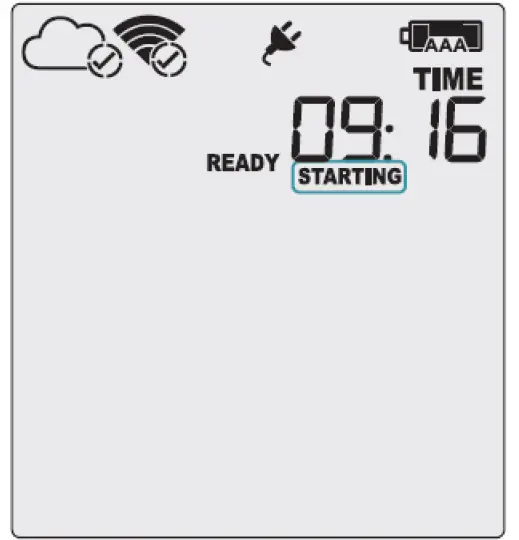
ഇനിപ്പറയുന്നവയാണെങ്കിൽ ലോഗർ ആരംഭിക്കില്ല:
- റെഡി അപ്രത്യക്ഷമാകുന്നതിന് മുമ്പ് നിങ്ങൾ ബട്ടൺ റിലീസ് ചെയ്യുക.
- READY അപ്രത്യക്ഷമായതിന് ശേഷം നിങ്ങൾ 2 സെക്കൻഡിൽ കൂടുതൽ ബട്ടൺ അമർത്തിപ്പിടിക്കുക.
- ബാക്കപ്പ് ബാറ്ററി വളരെ കുറവാണ്, ലോഗർ വൈദ്യുതിയുമായി ബന്ധിപ്പിച്ചിട്ടില്ല.

Viewരണ്ടാമത്തെ താപനില ചാനൽ
- സ്ക്രീനിൽ ചാനൽ മാറ്റാൻ ചാനൽ ഫംഗ്ഷൻ ബട്ടൺ അമർത്തുക.
- ഇതിൽ മുൻample, ഡിസ്പ്ലേ CH1 ൽ നിന്ന് CH2 ലേക്ക് മാറി.
- രണ്ട് ബാഹ്യ പ്രോബുകളും കോൺഫിഗർ ചെയ്തിട്ടുണ്ടെങ്കിൽ ഉപകരണം രണ്ട് ചാനലുകൾക്കിടയിൽ ടോഗിൾ ചെയ്യും.

കുറിപ്പ്: ഉപയോഗിക്കാത്ത ചാനൽ പോർട്ടിൽ പ്രോബ് കവർ ചേർക്കാം.
പ്രമാണങ്ങൾ / വിഭവങ്ങൾ
 |
ലോഗ്Tag UTRED30-WiFi ടെമ്പറേച്ചർ ഡാറ്റ ലോഗർ [pdf] ഉപയോക്തൃ ഗൈഡ് UTRED30-വൈഫൈ, ടെമ്പറേച്ചർ ഡാറ്റ ലോഗർ, ഡാറ്റ ലോഗർ, ടെമ്പറേച്ചർ ലോഗർ, ലോഗർ, UTRED30-വൈഫൈ |




